Hur man använder AirPods med Samsung-telefoner

Om du är osäker på om du ska köpa AirPods för din Samsung-telefon, kan denna guide verkligen hjälpa. Den mest uppenbara frågan är om de två är
När du har mycket att säga till om på sociala medier ( i det här fallet Mastodon ), kommer dina inlägg inte att vara lika synliga som de en gång var. De nyare kommer att ersätta de äldre. Men om ett av de äldre inläggen fortfarande är viktigt för dig kan du förhindra att det går vilse. Om du är ny på Mastodon kommer du att bli glad att veta att processen är enkel. Du kommer också att se stegen för att lossa dessa inlägg för de tillfällen då du tror att inlägget inte längre är nödvändigt.
Hur man fäster ett inlägg i Mastodon
Du har ett inlägg som du ( för nu ) alltid vill ska kunna se, så du vill ha det i din profil. Det finns två typer av inlägg du kan välja mellan. Det finns privata inlägg som bara dina följare kan se, och sedan finns det offentliga. Om någon inte är din följare kan de bara se dina privata inlägg när de börjar följa dig. Om du inte är alltför bekant med Mastodon, se till att du följer stegen med webbversionen eftersom du inte hittar låsningsalternativet i Android-appen.
Du kan inte fästa ett inlägg som du inte har publicerat. Om du redan har publicerat den, klicka på ditt användarnamn. Du kommer till en ny sida där du måste scrolla ner tills du hittar inlägget du vill fästa. Klicka på de tre prickarna till höger om nålen.
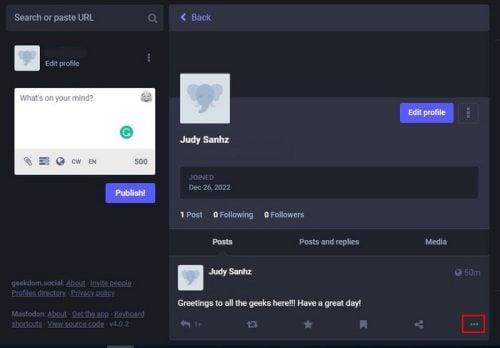
Du kommer att se en rad alternativ när du klickar på prickarna. Se till att klicka på alternativet Fäst till profil i listan.
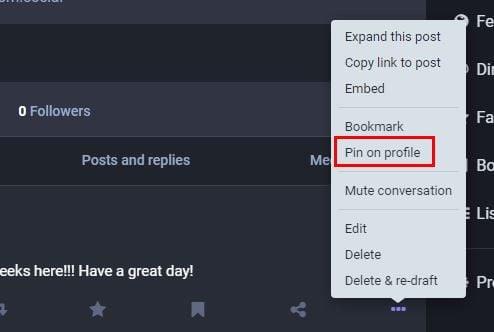
Det är allt som finns när det gäller att fästa ett specifikt inlägg. Du måste upprepa processen för att fästa eventuella andra inlägg. Glöm inte att uppdatera sidan för att se dina nyligen fästa inlägg. För den tiden, när du är redo att skiljas från dina inlägg, kan du alltid lossa dem så att du kan göra plats för nyare inlägg.
Hur man lossar inlägg i Mastodon
Att lossa ett inlägg i Mastadon är lika enkelt som att fästa det. När du har bestämt dig för vilket inlägg du vill lossa klickar du på de tre prickarna du ser till höger. Klicka på alternativet Unpin, och det är allt som finns.
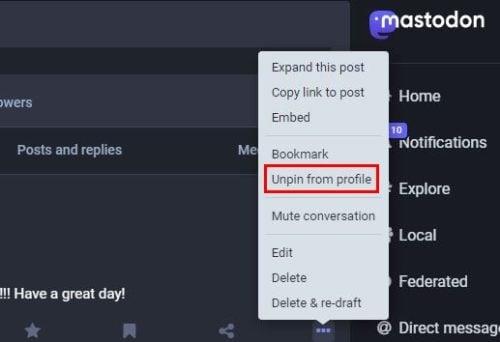
Det är allt som finns. Du kan alltid ha de viktigaste nära genom att fästa dina inlägg. Om du någon gång känner att du inte behöver inlägget längre och vill ta bort det från din profil kan du göra det när som helst. Du kan fästa olika inlägg till din profil.
Vidare läsning
På tal om att fästa saker, vi har dig täckt om du någonsin behöver se hur du kan fästa den här datorn till aktivitetsfältet på din Windows 11-dator. Du kan också se hur du kan fästa eller lyfta fram någon i ett Zoom-möte. Sedan finns det problemet som Windows-användare stöter på när deras dator visar dem ett meddelande om att deras PIN-kod inte längre är tillgänglig . Glad läsning!
Slutsats
Det kommer alltid att finnas en anledning att fästa ett inlägg på Metadon. Den goda nyheten är att du kan fästa olika inlägg, och när du inte längre behöver dem kan du alltid lossa dem när du inte behöver dem längre. Kom ihåg de tre prickarna till höger om inlägget eftersom det är där du hittar alternativen du behöver för att fästa och nåla inlägget. Hur många inlägg tror du att du kommer att fästa? Dela dina tankar i kommentarerna nedan, och glöm inte att dela artikeln med andra på sociala medier.
Om du är osäker på om du ska köpa AirPods för din Samsung-telefon, kan denna guide verkligen hjälpa. Den mest uppenbara frågan är om de två är
Att hålla dina 3D-skrivare i gott skick är mycket viktigt för att få de bästa resultaten. Här är några viktiga tips att tänka på.
Hur man aktiverar scanning på Canon Pixma MG5220 när du har slut på bläck.
Du förbereder dig för en kväll av spelande, och det kommer att bli en stor sådan – du har precis köpt "Star Wars Outlaws" på GeForce Now streamingtjänsten. Upptäck den enda kända lösningen som visar dig hur man fixar GeForce Now felkod 0xC272008F så att du kan börja spela Ubisoft-spel igen.
Oavsett om du letar efter en NAS för ditt hem eller kontor, kolla in denna lista över de bästa NAS-lagringsenheterna.
Ta reda på några möjliga orsaker till varför din bärbara dator överhettas, tillsammans med tips och tricks för att undvika detta problem och hålla din enhet sval.
Att hålla din utrustning i gott skick är ett måste. Här är några användbara tips för att hålla din 3D-skrivare i toppskick.
Läs denna artikel för att lära dig den enkla steg-för-steg-processen för att ansluta en laptop till en projektor eller en TV på Windows 11 och Windows 10-operativsystem.
Har du problem med att ta reda på vilken IP-adress din skrivare använder? Vi visar dig hur du hittar den.
Om dina Powerbeats Pro inte laddar, använd en annan strömkälla och rengör dina hörsnäckor. Lämna fodralet öppet medan du laddar dina hörsnäckor.




